Khi bạn chèn logo vào ảnh trong Photoshop, khi ghép ảnh hoặc khi chèn chữ vào trong ảnh Photoshop sẽ chọn lựa địa thế để phù hợp với toàn trang của hình ảnh, như chọn địa thế ở giữa chẳng hạn. Để căn giữa layer trong Photoshop chúng ta có rất nhiều cách khác nhau, có thể di chuyển bằng chuột hoặc sử dụng ngay các công cụ căn chỉnh trong Photoshop. Bài viết dưới đây sẽ hướng dẫn tới bạn 3 cách để căn giữa trong Photoshop.
1. Căn giữa trong Photoshop bằng công cụ Move
Đây là cách thức cơ bản và rất thủ công khi chúng ta sẽ di chuyển ảnh ra giữa trung tâm và tự điều tiết kích thước trên dưới và bên phải trái đều nhau. Nhấn phím V rồi chọn layer cần chuyển ra trung tâm, sau đó bạn điều tiết kích cỡ bằng 0 như dưới này là được.
Tuy nhiên cách này bạn cần căn chỉnh khá mất thời gian.
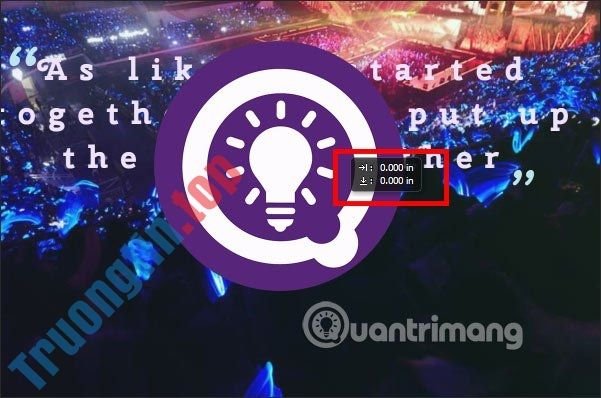
2. Căn giữa trong Photoshop bằng công cụ căn chỉnh
Tại khu vực layer hình ảnh bạn nhấn giữ Ctrl rồi click chọn vào layer ảnh mà bạn mong muốn chỉnh sửa. Sau đó ấn lần lượt vào các biểu trưng Align horizontal center (căn dọc chính giữa) và Align vertical center (căn ngang chính giữa) để đưa nội dung ra giữa.

3. Căn giữa chữ trong Photoshop
Trước hết bạn viết chữ vào hình ảnh như bình thường, chọn font chữ, sắc màu của chữ cũng như cỡ chữ. Nhấn vào biểu tượng chữ T để kẻ khung viết chữ . Tiếp đến bấm vào layer chữ rồi nhấn tiếp vào biểu trưng Center Text để đưa chữ ra chính giữa khung viết chữ.

Lúc này chữ sẽ hiển thị ở giữa khung viết chữ. Tiếp tục nhấn giữ Ctrl để chọn đồng thời layer chữ và layer nền để thực hiện đưa layer chữ ra chính giữa hình ảnh.
Cuối cùng bạn cũng nhấn biểu trưng Align horizontal center (căn dọc chính giữa) và Align vertical center (căn ngang chính giữa) để chữ ra chính giữa hình ảnh.

Xem thêm:
- Cách xoay chữ trong Photoshop
- Cách tạo hệ thống lưới tùy chỉnh trong Photoshop
- Cách tải Photoshop CS2 miễn phí, key Photoshop CS2 từ Adobe
- Cách bật 2 cửa sổ trên Photoshop để so sánh ảnh
- 3 việc làm ảnh chìm trong Photoshop
- Cách tạo viền mờ trong ảnh Photoshop
- Cách tạo bảng trong Photoshop
- Cách Undo nhiều đợt trong Photoshop
căn chỉnh chữ Photoshop, cách căn giữa Photoshop, căn giữa trong Photoshop, cách căn giữa chữ trong ảnh Photoshop, cách căn lề chữ Photoshop, căn lề chữ trong Photoshop, căn chỉnh giữa trong Photoshop
Nội dung Cách căn giữa trong Photoshop được tổng hợp sưu tầm biên tập bởi: Tin Học Trường Tín. Mọi ý kiến vui lòng gửi Liên Hệ cho truongtin.top để điều chỉnh. truongtin.top tks.
Bài Viết Liên Quan
Bài Viết Khác
- Sửa Wifi Tại Nhà Quận 4
- Cài Win Quận 3 – Dịch Vụ Tận Nơi Tại Nhà Q3
- Vệ Sinh Máy Tính Quận 3
- Sửa Laptop Quận 3
- Dịch Vụ Cài Lại Windows 7,8,10 Tận Nhà Quận 4
- Dịch Vụ Cài Lại Windows 7,8,10 Tận Nhà Quận 3
- Tuyển Thợ Sửa Máy Tính – Thợ Sửa Máy In Tại Quận 4 Lương Trên 10tr
- Tuyển Thợ Sửa Máy Tính – Thợ Sửa Máy In Tại Quận 3
- Chuột game Logitech Pro có tốt không?
- Pin Laptop Dell Inspiron N4020 Giá Rẻ Nhất
- 【Gò Vấp】 Dịch Vụ Sửa Máy Tính Đường Trương Đăng Quế Gò Vấp
- Bán Jack 3.5 Máy Tính Quận Tân Phú – Giá Rẻ Uy Tín
- Cách chặn trang web trên Firefox








